Konfigurowanie Modem Rotera ZTE F670

- 2955
- 477
- Gracja Piekarski
Konkurencja w dziedzinie routerów jest tak wysoka, że producenci nie tylko ulepszają swoje modele, ale także rozwijają urządzenia o zasadniczo nowe możliwości. Jeden z nich można bezpiecznie nazwać modem optycznym ZTE F670, ustawiony jako idealne rozwiązanie, aby zapewnić wysoką prędkość dostępu do Internetu, w tym dla prywatnych właścicieli.

Osobliwość urządzenia jest obecność modemu, a ponieważ krajowe firmy telefoniczne, takie jak Rostelecom i Mgts, już nabyły infrastrukturę światłowodową, zastosowanie takiego routera dla tych operatorów jest idealnym rozwiązaniem.
Z drugiej strony taka interesująca funkcjonalność obejmuje obecność wielu funkcji dotyczących konfiguracji urządzenia. Porozmawiamy o nich dzisiaj.
Opis, główne cechy ZTE F670
Sam producent jest ustawiony przez modem optyczny jako terminal subskrybenta o wysokiej prędkości, który zapewnia prędkość wejściową kabla optycznego do 1 GB/s i umożliwia dystrybucję ruchu bezprzewodowego z prędkością do 300 MB/mm.

Wśród innych funkcji urządzenia warto zwrócić uwagę na następujące:
- Obecność funkcji, które pozwalają łączyć systemy bezpieczeństwa, Voip-Telefonię, TV;
- możliwość podłączenia napędu zewnętrznego za pośrednictwem portu USB;
- Możliwość użycia jako modemu.
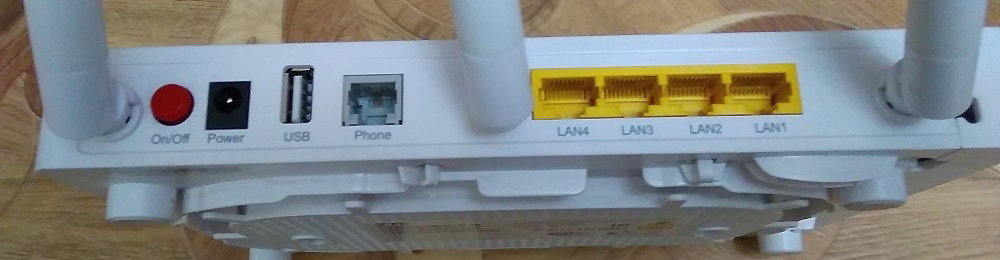
Główne cechy techniczne:
- Port optyczny SFF zapewnia prędkość otrzymywania danych do 2,5 GB/s, transmisja - do 1,25 GB/s (rzeczywistość zależy od wybranej taryfy i jest ograniczona wartością 1 GB/s);
- 4 porty Gigabit Lan;
- WI -FI Dwupasmowa sieć (2,4 GHz - do 300 MB/s, 5 GHz - do 867 GB/s);
- Trzy anteny zewnętrzne: dwie dla zasięgu 2,4 GHz, jeden dla 5 GHz;
- Pots FXS Port telefoniczny.
Port USB znajduje się na tylnym panelu. Jest też przycisk włączania/wyłączania urządzenia. Przycisk resetowania znajduje się na panelu bocznym, wraz z przyciskami Wi-Fi i WPS.
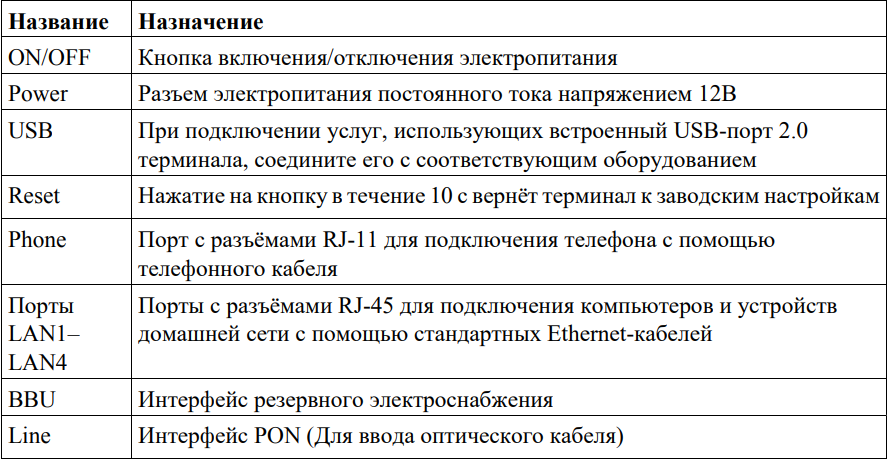
Ustawienie internetowe
Aby móc dokonać początkowych ustawień, ZTE F670 musi być podłączone do komputera, pozwoli to na użycie interfejsu internetowego routera.
Do tego potrzebujesz:
- Za pomocą sznurka o pożądanej długości podłącz płytę sieciową komputerową z portem modemu LAN:
- Podłącz kabel od dostawcy Internetu do portu optycznego;
- Podłącz zasilanie i włącz router.
To wystarczy, aby przejść przez przeglądarkę do interfejsu internetowego modemu.
Mała uwaga: Chociaż model jest taki sam, oprogramowanie układowe w Rostelecom i Mgts jest różne, dlatego wiele ustawień będzie się różnić. W szczególności MGTS używa portu LAN nr 4 dla IPTV, w wyniku czego musisz podłączyć komputer do routera w dowolnym z trzech pierwszych portów.
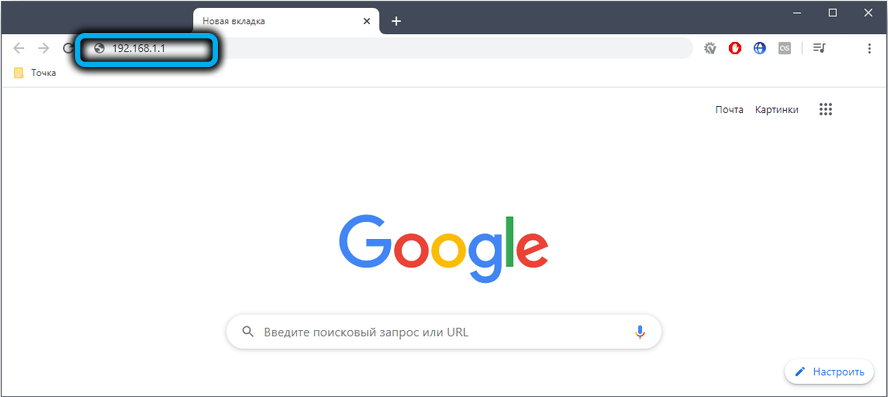
Adres do wprowadzenia panelu administracyjnego jest taki sam dla obu operatorów - 192.168.1.1 lub 192.168.0.1, ale dane autoryzacji różnią się. MGTS ma login i hasło dla ZTE F670 to para użytkownika/użytkownika, Rostelecom używa kilku różnych kombinacji:
- Login - admin z pustym hasłem;
- Para admin/administratora;
- Hasło administratora;
- Admin/1234.
Konkretne wartości logowania i hasła dla RosteLecom są zwykle wskazane na etykiecie znajdującej się na dolnej płaszczyźnie modemu. Jeśli prawidłowa wartość nie jest tam odpowiednia, musisz zresetować ustawienia do fabryki, poniżej powiemy, jak to zrobić.
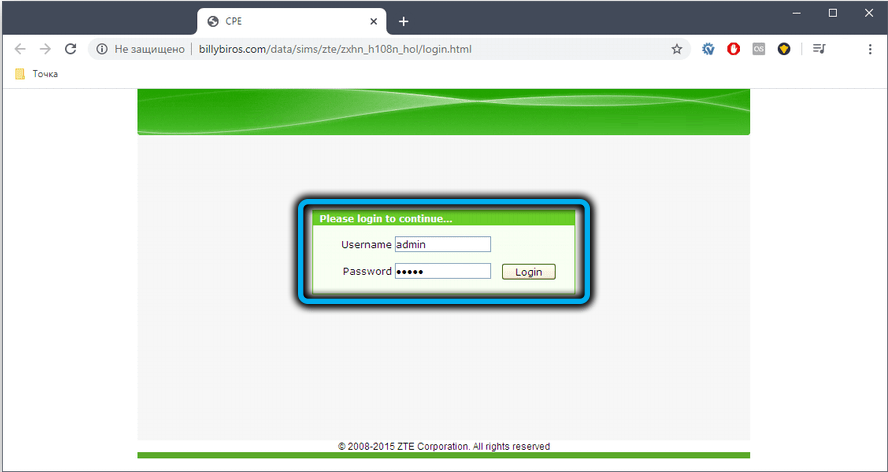
I kolejny niuans dotyczący routerów z MGTS: Możliwe jest wprowadzenie z loginem/hasłem zaprojektowanym dla profesjonalnych osad i specjalistów centrów usługowych. Jest to połączenie MGTS/MTSOAO, ale musisz wejść do panelu administracyjnego z wyłączonym kablem optycznym. A jeśli jesteś zwykłym użytkownikiem, lepiej nie próbować korzystać z możliwości zaawansowanego ustawienia - może to prowadzić do bardzo nieprzyjemnych konsekwencji.
Jeśli chodzi o połączenie ZTE F670 z Internetem, procedura jest zasadniczo taka sama dla obu operatorów, ponieważ używają rodzaju połączenia PPOE, wymagającego tylko wprowadzenia logowania i hasła od dostawcy. Dane te są zwykle podawane w umowie.
Konieczne będzie również wskazanie regionu zamieszkania, rozliczenia i taryfy dostępu do Internetu.
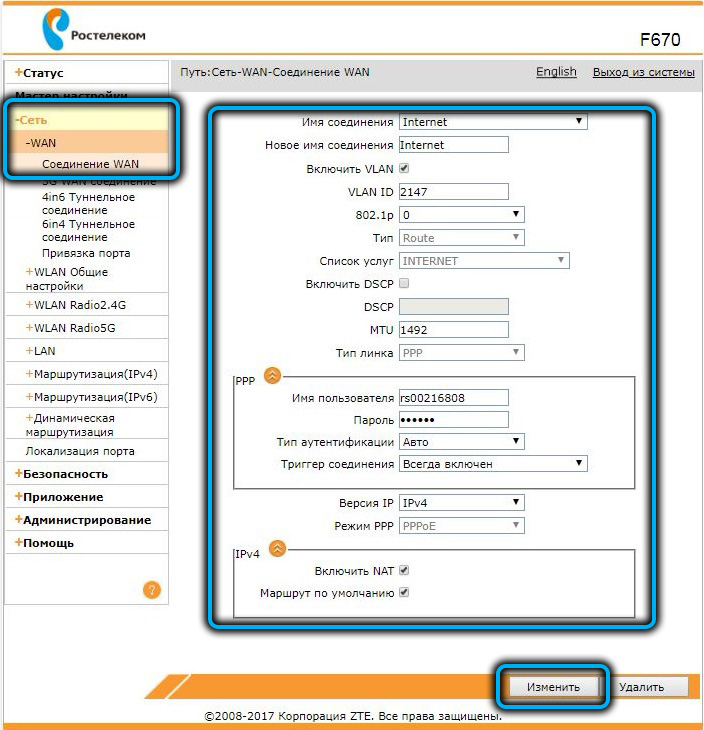
Na tej samej stronie możesz ustawić port, który zostanie użyty do podłączenia IPTV, do tego w polu „Nazwa połączenia” musisz wybrać IPTV, nie zapominając o zapisywaniu ustawień wcześniej, klikając przycisk „Zmień”.
Ustawienie ZTE F670 do rozkładu Wi-Fi
Wszystkie ustawienia sieci bezprzewodowej są przeprowadzane w sekcjach WLAN, osobno przez dwa zakresy. Ustawienia są absolutnie identyczne, z wyjątkiem nazwy sieci i prawdopodobnie haseł.
Podsekcja „podstawowa”, która wskazuje takie ustawienia, jak używany tryb, szerokość paska, numer kanału, interwał sygnału bezprzewodowego, jego moc itp., Nic nie trzeba zmienić - domyślne parametry są optymalne.
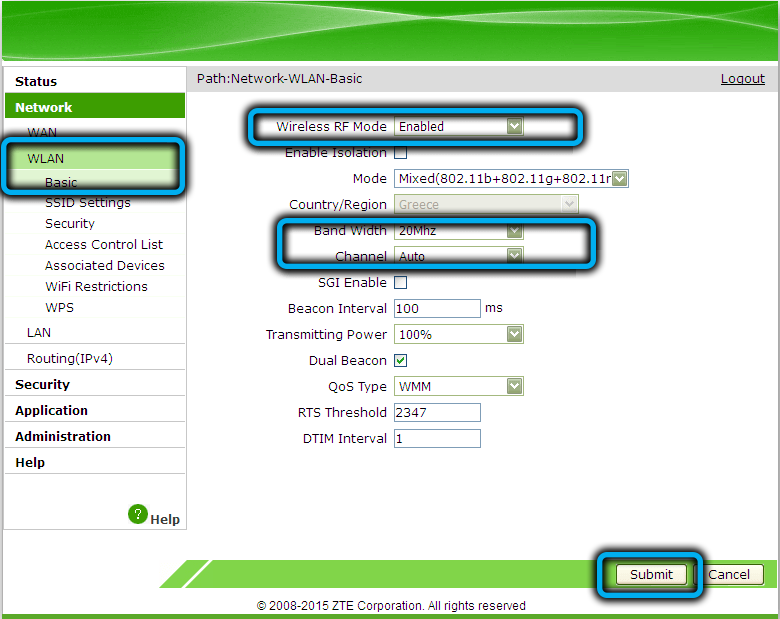
W podsekcji SSID musisz wybrać identyfikator sieci, jego widoczność, maksymalną liczbę jednoczesnych połączeń i ustawić nazwę (spróbuj, aby łatwo zidentyfikować sieć przez 2,4 i 5 GHz).
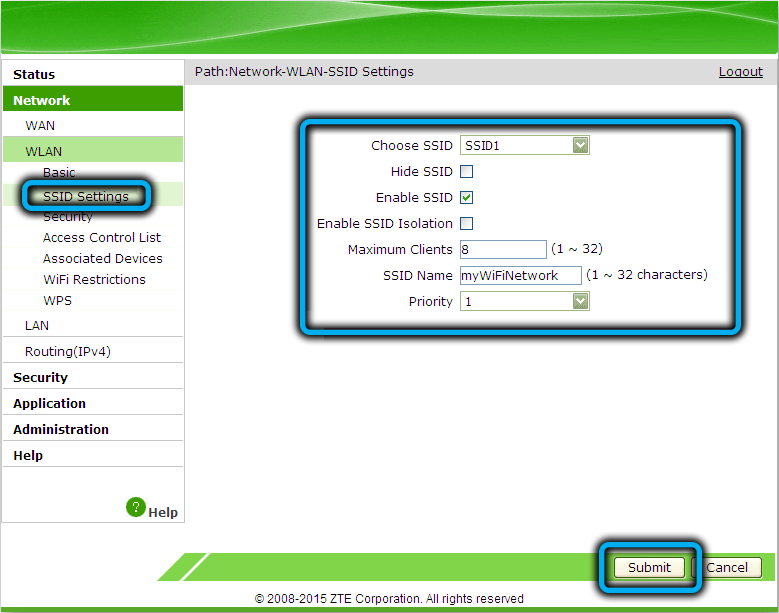
W podsekcjach ustawień bezpieczeństwa wskazujemy hasło sieciowe. Wielu robi to samo przez dwa zakresy. Z punktu widzenia zapamiętywania jest to dobre rozwiązanie, ale w aspekcie bezpieczeństwa - niezbyt: jeśli twoje hasło zostanie znalezione, to dla obu sieci.
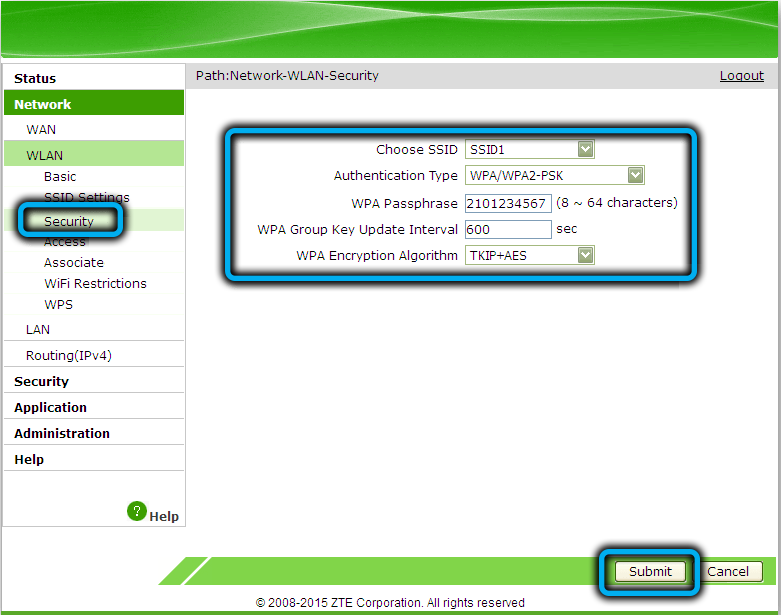
Po wprowadzeniu i zachowaniu ustawień konieczne jest ponowne uruchomienie modemu, aby wejść w życie.
Port -on -próbkowanie na routerze ZTE F670
Niestety, adresowanie wewnętrzne obsługiwane przez routery komplikuje lub uniemożliwia korzystanie z niektórych programów, ponieważ wymagają bezpośredniego dostępu do ostatecznego urządzenia, ale jego adres IP różni się od zewnętrznego dostawcy. Problem jest rozwiązany przez przekierowanie portów nazywanych.
KROP -BY -STEP Algorytm:
- Przechodzimy do zakładki „Dodatek”;
- Wybierz element menu „Przekazywanie portu”;
- Umieść znacznik kontrolny w polu „Włącz”;
- Ustawiamy nazwę dla określonej reguły;
- Wskaż zastosowany protokół (zwykle TCP);
- W polu „początkowy adres IP” wskazujemy dostawcę IPHIK;
- Musi stać w następnym polu;
- W polu „początkowym/końcowym portem WAN wskazujemy jednostkę lub zakres portów zdalnego serwera do spameringu przez router;
- Jeśli umieścisz znacznik wyboru w polu „Włącz wyświetlacz MAC”, pojawi się inne pole, w którym musisz wprowadzić wartość adresu MAC urządzenia, który wymaga przekierowania portów. W takim przypadku adres IP nie jest konieczny do wskazania go;
- W polu hosta Lanip wprowadzamy wewnętrzne iphik ostatecznego urządzenia (zaczynając od liczb 192.168 ...);
- W polu „Początkowy/końcowy port LAN” wprowadź zakres portu lub portu dla aplikacji, która nie może działać bez przenoszenia portów. W przypadku pojedynczego portu obie wartości powinny być identyczne. Dowiadujemy się portu, który musisz umieścić go w ustawieniach konkretnego programu (na przykład tracker torrent);
- Kliknij przycisk „Dodaj”.
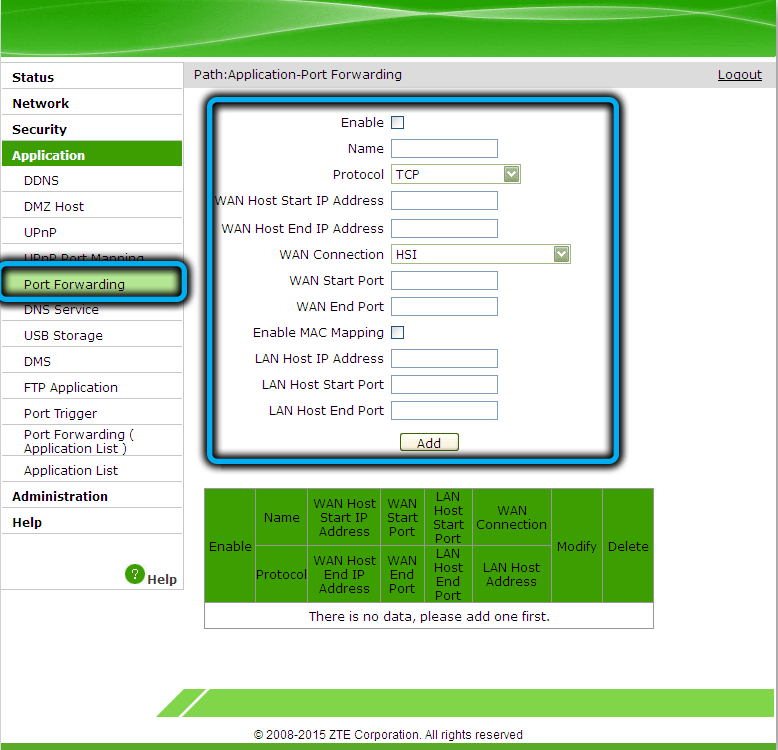
Liczba zasad tarła, które można zasadniczo ustalić, nie jest ograniczona.
RADA. Przed dodaniem portu przenoszenia portów zaleca się zarezerwowanie adresu IP urządzenia dla jego adresu MAC, aby podczas ponownego załadunku router ten adres ten jest stały, w przeciwnym razie można wyrzucić porty ZTE F670 tylko dla bieżąca sesja robocza.Retonacja retolu, reset ZTE F670 do ustawień fabrycznych
Unoszenie się, nieprawidłowe funkcje i wszelkie osobliwości w pracy modemu są zwykle traktowane przez jego przeładowanie. Można to zrobić zarówno na samym urządzeniu, jak i za pośrednictwem interfejsu internetowego. Ale ponieważ przycisk wyłączania znajduje się na tylnym panelu routera, dostęp do niego nie zawsze jest możliwy.
O wiele łatwiej jest ponownie przeładować, przechodzić do zakładki „Zarządzanie” i naciskając przycisk „Uruchom”.
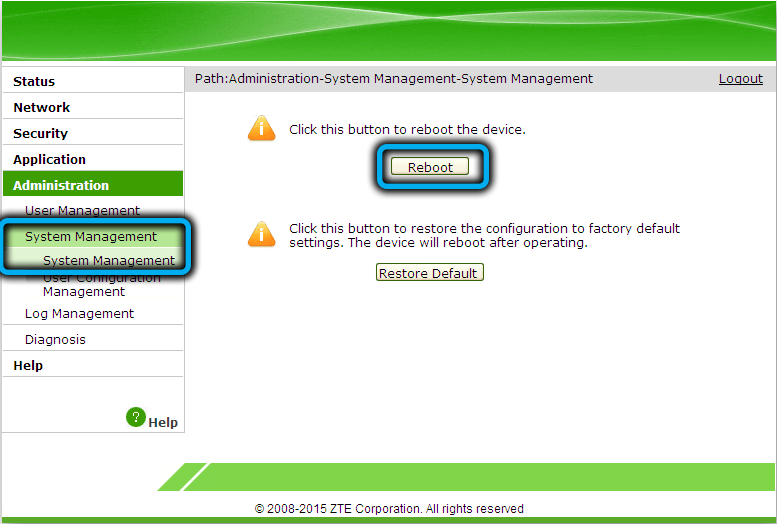
Jeśli nieprawidłowe funkcje ZTE F670 nie znikną, będziesz musiał podjąć bardziej decydujące działania - upuść urządzenie do ustawień fabrycznych. Istnieją również dwie opcje wykonywania operacji: klikając przycisk resetowania na panelu bocznym i trzymając go naciśnięte przez około 10 sekund lub za pośrednictwem panelu administracyjnego, w tej samej karcie „Control” (przycisk „Przywróć” domyślnie ). Ale musisz pamiętać, że w rezultacie będziesz musiał ponownie wykonać wszystkie ustawienia, ponieważ będą one zerolowane.
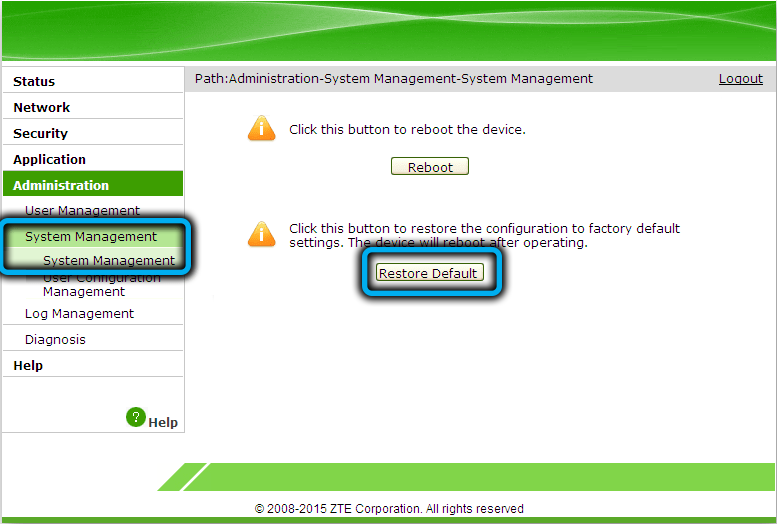
Aktualizacja firmware
Jak już zauważyliśmy, oprogramowanie układowe w Rostelecom i Mgts jest inne, a wielu użytkowników ich nie lubi. W sieci można znaleźć alternatywne oprogramowanie dla obu operatorów, ale nie zalecamy flashowania naszych urządzeń z tymi oprogramowaniem - w rezultacie można uzyskać urządzenie niezwiązane z pracą. Ponadto nie należy korzystać z oprogramowania, które uwolnia się od modemu od operatora.
Jeśli chodzi o oficjalne wersje, możesz flashować modem na karcie „Management” (pozycja „aktualizacja oprogramowania”).
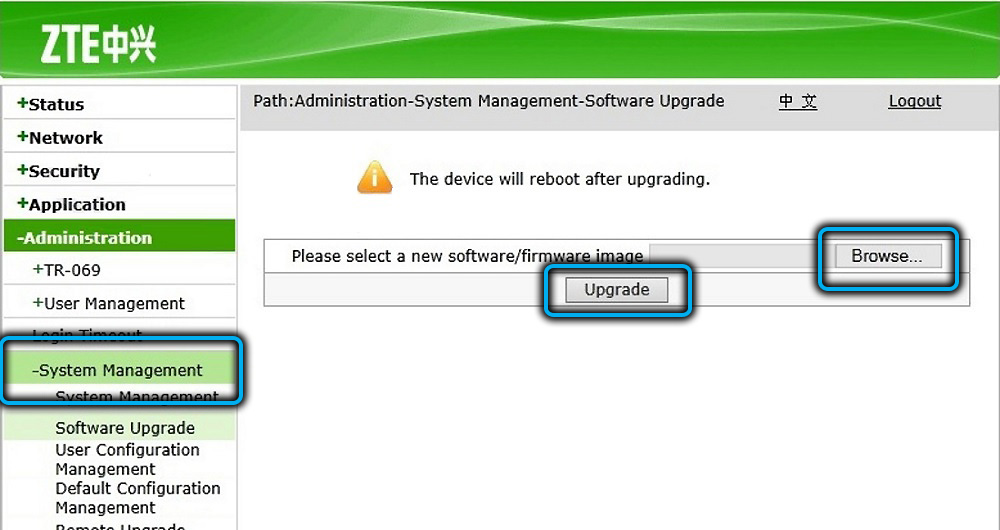
Wniosek
ZTE F670 to dość specyficzne urządzenie podłączone światłowodem i może pracować z linią telefoniczną. Te możliwości określa zakres korzystania z tych modemów (operatorzy Rostelecom i Mgts) oraz funkcje oprogramowania kontrolnego, które spotkałeś dzisiaj, choć nie w pełni.

